专注于编程、互联网动态。最终将总结的技术、心得、经验(数据结构与算法、源码分析等)分享给大家,这里不只限于技术!还有职场心得、生活感悟、以及面经。点击上方 "java大数据修炼之道" ,关注公众号,第一时间送达!
每日英文
We assured him of our loyal support.
我们使他确信我们始终不渝的支持.
小编有话说
你也不要往更高的圈子生凑,也不必勉强自己为了表示友善,委屈自己让自己非得跟别人玩。
来自:李学凯
链接:https://blog.csdn.net/qq_27093465/article/details/81947933
idea有个配置文件,可以设置内存大小的,就跟咱的jvm的内存里面的堆大小,栈大小等等,可以设置的,而且设置了之后,你这个的性能就会得到提升,工作起来也更加方便。具体看下面怎么修改。
先说所要修改的文件 idea.vmoptions 的位置,这个不同的平台,估计名称可能有些差别。mac的如下图
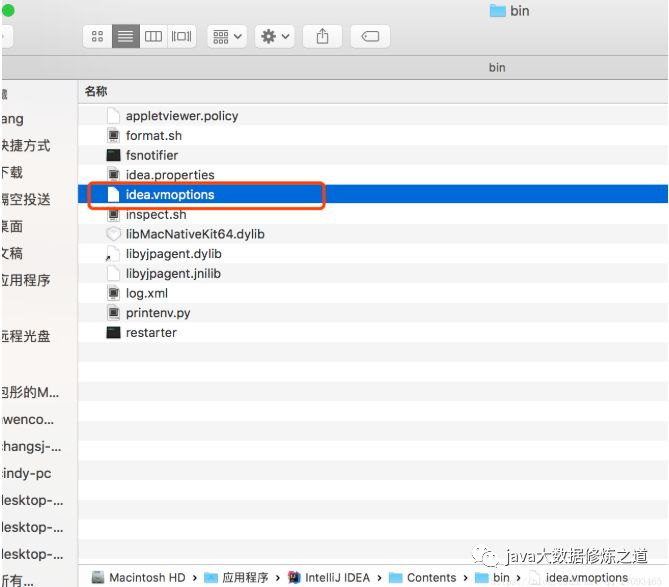
具体怎么找到这个地方的,刚刚使用mac的估计不会,老手就会啦,
option + cmd + P 隐藏或显示“访达”窗口中的路径栏
这个就是显示我上图的地步的那个路径,然后你就可以像Windows那样点点点到这个位置啦。
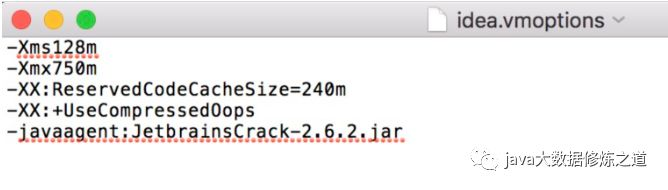
这个是idea的17版本的配置文件里面的信息,默认的设置这么简单,就这么几个。
说明:
1.Xms128m,最小内存
2.Xmx750m,最大内存
3.预留代码缓存的大小
4.UseConcMarkSweepGC,设置年老代为并发收集
默认值设置的太小啦,所以,你使用idea跑稍微大点的项目,你的电脑就会像拖拉机一样,嗡嗡嗡的响,哎哟我新买的macpro啊,启动个多模块的maven项目,就跟拖拉机似的,开始响啦,搞得同桌笑我买的是不是真的啊。尴尬啦。
修改后的配置

因为我电脑是16g的内存,现在8g算是标配吧,最小一个g,最大2个g。下面的代码缓存也给一个g。
修改的地方,就修改啦这么三个地方,至于为啥设置2个g最大,因为我看啦一篇文章,他做过测试啦,你设置的再大就浪费啦,但是系统默认的750m也太小了,项目大的话,分分钟就卡啦,这就跟jvm的内存设置似的,太大的话也不好,太小的话也不好。找个平衡的设置,是不错的。
设置完成之后,需要重启一下idea,然后就会看到下面的变化。注意右下角。

这个地方怎么弄出来?
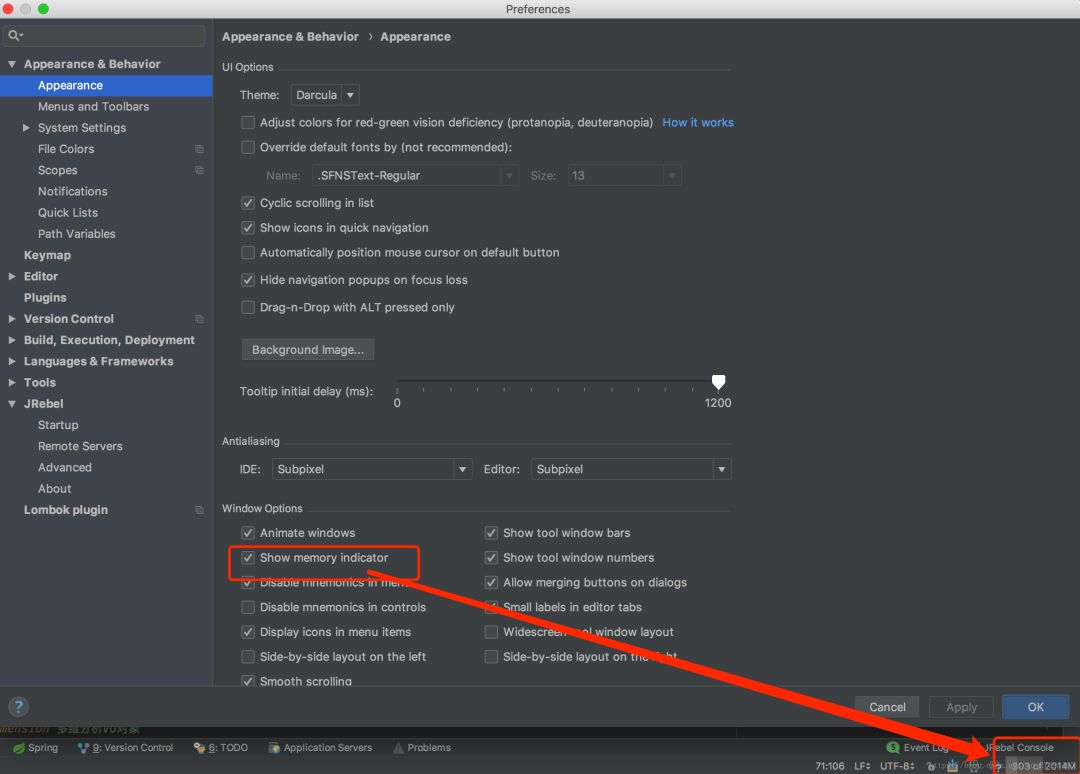
在我没修改之前,这地方是750m的现在修改之后就成2个g啦,现在跑原来呢个嗡嗡嗡响的项目,现在也不响啦,电脑也不发烫啦。
如果想要IntelliJ IDEA开发工具全套视频讲解资源 请移步以下文章获取
https://mp.weixin.qq.com/s/y_CIx92hhoOIGOW-lXDqtg

推荐阅读● Java日志性能那些事● 学习Java需吃透这些基本概念● BAT 大企内部面试题泄密● SpringBoot入门到高级视频资源全套● 某平台3980元大数据/机器学习课程免费下载,仅此1次● java学习路线全攻略(资料、视频、源码、项目实战)
看完本文有收获?请转发分享给更多人关注「java大数据修炼之道」,提升技能
print_r(&#39;点个好看吧!&#39;);var_dump(&#39;点个好看吧!&#39;);NSLog(@"点个好看吧!");System.out.println("点个好看吧!");console.log("点个好看吧!");print("点个好看吧!");printf("点个好看吧!\n");cout << "点个好看吧!" << endl;Console.WriteLine("点个好看吧!");fmt.Println("点个好看吧!");Response.Write("点个好看吧!");alert("点个好看吧!")echo "点个好看吧!";